ホームページ >システムチュートリアル >Windowsシリーズ >win11でonedriveを閉じるにはどうすればいいですか? win11システムでonedriveを閉じる方法
win11でonedriveを閉じるにはどうすればいいですか? win11システムでonedriveを閉じる方法
- WBOYWBOYWBOYWBOYWBOYWBOYWBOYWBOYWBOYWBOYWBOYWBOYWB転載
- 2024-02-12 12:45:161656ブラウズ
php エディタ Xigua は、Win11 システムで OneDrive を閉じる方法を紹介します。 OneDrive は Microsoft のクラウド ストレージ サービスで、Win11 ではデフォルトで有効になっています。ただし、ユーザーによっては OneDrive を使用する必要がない、または使用したくない場合があるため、OneDrive をオフにするとシステム リソースが解放され、パフォーマンスが向上する可能性があります。 OneDrive をオフにするのは非常に簡単で、以下の手順に従うだけです。
win11 で onedrive を閉じる方法:
1. まず、右下隅にある「onedrive」アイコンをクリックします。
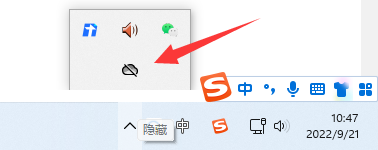
#2. 次に、右下隅の [ヘルプと設定] をクリックし、[OneDrive を閉じる] をクリックします。
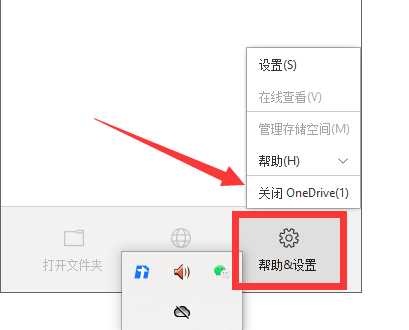
#3. onedrive が見つからない場合は、スタート メニューを右クリックして「設定」を開きます。
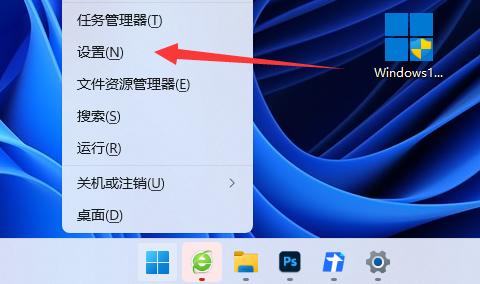
4. 次に、「通知」を開きます。
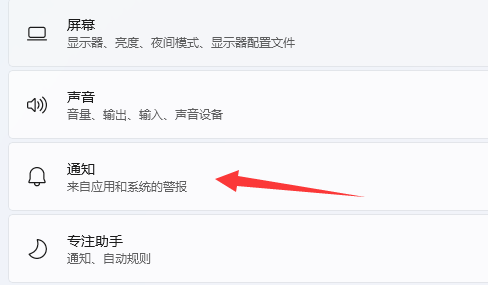
#5. 最後に、「onedrive」通知を閉じます。
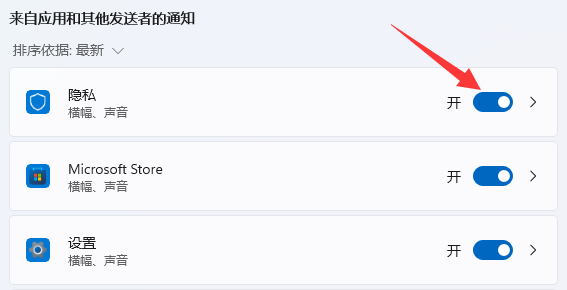
以上がwin11でonedriveを閉じるにはどうすればいいですか? win11システムでonedriveを閉じる方法の詳細内容です。詳細については、PHP 中国語 Web サイトの他の関連記事を参照してください。
声明:
この記事はxpwin7.comで複製されています。侵害がある場合は、admin@php.cn までご連絡ください。

